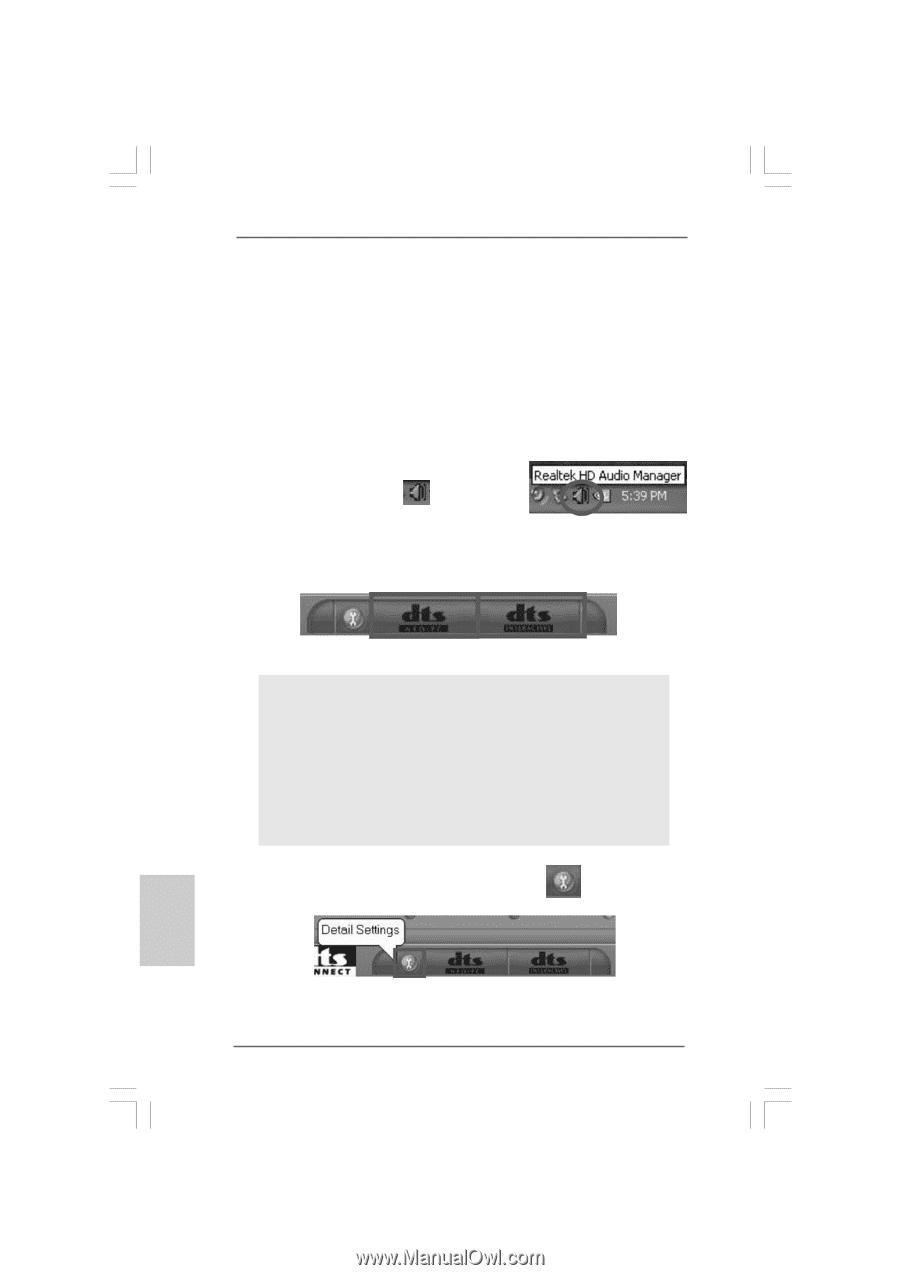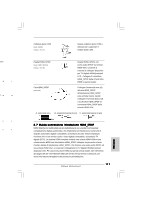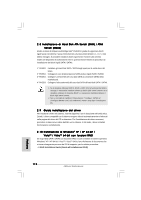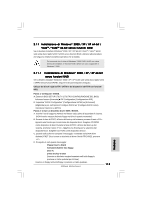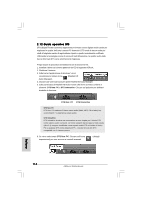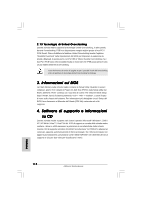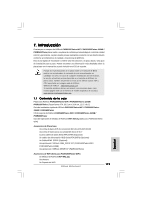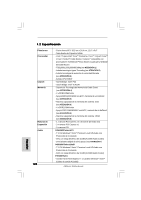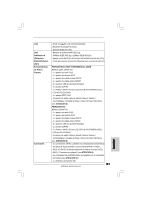ASRock P43R1600Twins-110dB Quick Installation Guide - Page 116
Guida operativa DTS, Guida operativa DTS, Italiano
 |
View all ASRock P43R1600Twins-110dB manuals
Add to My Manuals
Save this manual to your list of manuals |
Page 116 highlights
2.12 Guida operativa DTS DTS (Digital Theater Systems) rappresentaun formato sonoro digitare multi-canale per migliorare le qualita' dell'unita' usando PC domestici. DTS rende le tracce audio piu' simili all'originale master di registrazione rispetto a quelle normalmente codificate. Utilizzando la tecnologia sonora di surround multi-dimensione, la qualita' audio delle tracce di formato DTS viene enormemente migliorata. Prego seguire la procedura d'installazione per la funzione DTS: 1. Installare I driver sul sistema partendo dal CD di supporto ASRock. 2. Riattivare il sistema. 3. Sulla barra d'applicazione di Windows® verra' visualizzata la relativa icona (Realtek HD Audio Manager). 4. Cliccare due volte sull'icona per aprire Realtek HD Audio Manager. 5. Sulla parte bassa di Realtek HD Audio trovere che il DTS Connect contiene 2 elementi: DTS Neo: PC e DTS Interactive. Cliccare sul pulsante per abilitare/ disabilita la funzione. DTS Neo: PC DTS Interactive DTS Neo: PC DTS Neo: PC trasforma il Vostro stereo audio (WMA, MP3, CD ed altro) into a convincenti 7.1-esperienza canale audio. DTS Interattivo DTS Interattivo fornisce una connessione a cavo singola per il Vostro DTS come sistema audio surround. Le Vostre sorgenti stereo oppure multi-canale (oltre 5.1) vengono ricodificate come segnale audio DTS ed inviato al Vostro PC su qualsiasi DTS come altoparlanti PC , ricevitori A/V ed altri DTS compatibili con il sistema sonoro. 6. Se viene selezionato DTS Neo: PC. Cliccare sull'icona impostazioni) per aver accesso ai controlli avanzati. (dettagli Italiano 116 ASRock Motherboard